![چطور در توییتر سرچ حرفهای انجام دهیم؟ [راهنمای تصویری کامل]](https://vertuka.com/wp-content/uploads/2025/01/how-to-search-on-twitter-1024x576.webp)
- مثل حرفهایها در توییتر سرچ کنید!
- سرچ در توییتر با اوپراتورها یا دستورها
- ۱) سرچ توییت حاوی یک کلمهکلیدی خاص
- ۲) توییت حاوی چند کلمهکلیدی یا یک عبارت خاص
- ۳) جستجوی توییت حاوی یکی از کلمات کلیدی
- ۴) سرچ توییت حاوی تمام کلمات کلیدی ذکرشده
- ۵) سرچ هشتگ در توییتر
- ۶) جستجوی توییتهای شخصی خاص
- ۷) سرچ منشن شخصی خاص
- ۸) سرچ توییتهای پاسخ یا ریپلای به یک شخص خاص
- ۹) سرچ پاسخهای یک اکانت به یک اکانت دیگر
- ۱۰) سرچ توییتر بر اساس تاریخ
- ۱۰) سرچ در توییتر با ایموجی
- ۱۱) توییتهایی بدون یک کلمه خاص
- ۱۲) بخش اکسپلور توییتر (ایکس)
- ۱۳) سرچ لینک و عکس در توییتر با فیلتر
- ۱۴) سرچ در توییتهای پاسخ یا ریپلای
- ۱۵) سرچ در ریتوییتها
- ۱۶) سرچ کردن یک توییت سؤالی
- ۱۷) سرچ در توییتر براساس میزان ریتوییت، بازدید و لایک
- راهنمای استفاده از سرچ پیشرفته در توییتر (ایکس)
تابهحال شده یک توییت را گم کنید و بهشدت دنبالش بگردید؟ حق دارید! روزانه حدود ۵۰۰ میلیون توییت در روز در شبکهی اجتماعی توییتر (ایکس) ردوبدل می شود. از همینرو اگر به دنبال موضوع خاصی باشید و ترفندهای سرچ در توییتر (ایکس) را ندانید، فرآیند جستجو بهشدت وقتگیر میشود. ما این ترفندها را از منابع معتبر جمعآوری کرده و امتحان کردیم تا شما نیاز به آزمونوخطا نداشته باشید. اگر میخواهید یاد بگیرید چطور با گوشی موبایل خود در توییتر سرچ کنید، در ادامه مثالهای تصویری متعددی برایتان فراهم کردهایم.
این مقاله یک راهنمای جامع برای جستجو در توییتر (ایکس) است و به شما یاد میدهد چطور با استفاده از دستورها، اوپراتورها و ابزارهای پیشرفته بهراحتی به توییتها، هشتگها و اکانتهای موردنظر برسید. در اینجا روشهای ساده تا حرفهای شامل سرچ با کلمهکلیدی، هشتگ، تاریخ، زبان و حتی بدون اکانت را مرحلهبهمرحله توضیح دادهایم تا بتوانید در کوتاهترین زمان اطلاعات دلخواه خود را پیدا کنید.
مثل حرفهایها در توییتر سرچ کنید!
سرچ حرفهای در توییتر به دو روش ممکن است:
- استفاده از سرچ پیشرفته در توییتر (Advanced search)
- استفاده از دستورها یا اوپراتورها
قابلیتهای سرچ پیشرفته در توییتر فقط از طریق صفحه سرچ پیشرفته در نسخه تحت وب توییتر قابلاستفادهاند. دستورها یا اوپراتورها نیز در هر دو نسخه تحتوب و موبایلی توییتر در دسترس شما قرار دارند. در ادامه بهترتیب دستورها و سرچ پیشرفته را با مثال تصویری درج کردهایم.
سرچ در توییتر با اوپراتورها یا دستورها
کافی است دستورات یا اوپراتورها را در نوار جستوجو وارد کنید تا هر اطلاعاتی را از اعماق حافظهی توییتر بیرون بکشید.
۱) سرچ توییت حاوی یک کلمهکلیدی خاص
کلمهکلیدی مدنظر خود را در نوار جستوجو وارد کنید. مثلاً اگر دنبال توییتهای حاوی کلمه «پاستا» هستید:
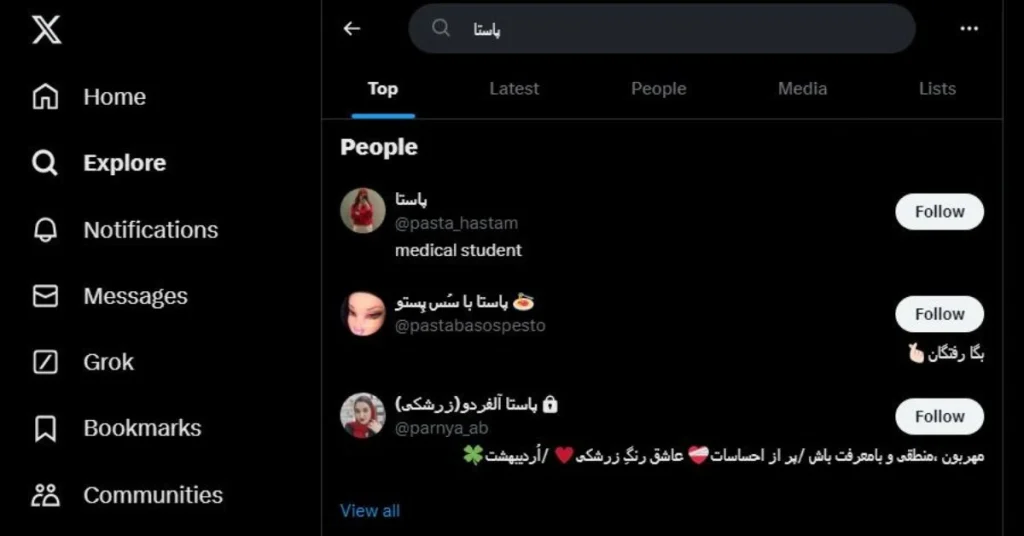
۲) توییت حاوی چند کلمهکلیدی یا یک عبارت خاص
برای جستوجوی چند کلمه، کافی است کلمات کلیدی مدنظر خود را در نوار جستوجو وارد کنید. مثلاً اگر دنبال توییتهای حاوی دو کلمه «پاستا آلفردو» هستید؛ دستور زیر پاسخگوی نیاز شماست.
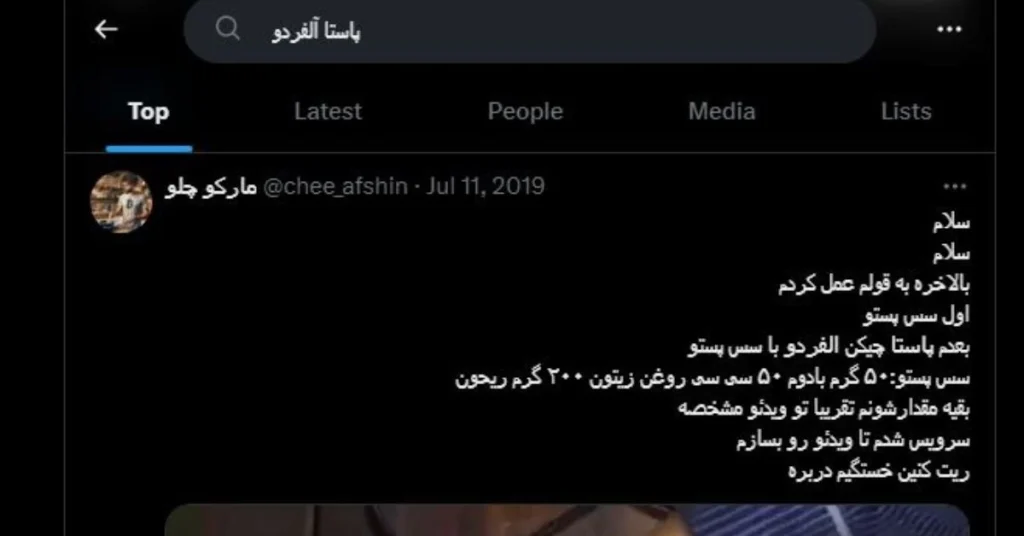
البته در این حالت لزوماً پاستا و آلفردو پشت سر یکدیگر نوشته نمیشوند و ممکن است یکی در ابتدای جمله و یکی در انتها باشد. اگر میخواهید عبارت پاستا آلفردو دقیقاً بههمینشکل در نتایج جستوجو باشد، آن را در این علامت “” قرار بدهید: “پاستا آلفردو”
۳) جستجوی توییت حاوی یکی از کلمات کلیدی
در این حالت از توییتر میخواهید توییتهایی حاوی حداقل یکی از این کلمات را نشانتان بدهد. کافی است بین هر واژه OR قرار دهید. مثلاً اگر دنبال توییتهای حاوی یکی از دو کلمه «پاستا» یا «اسپاگتی» هستید:
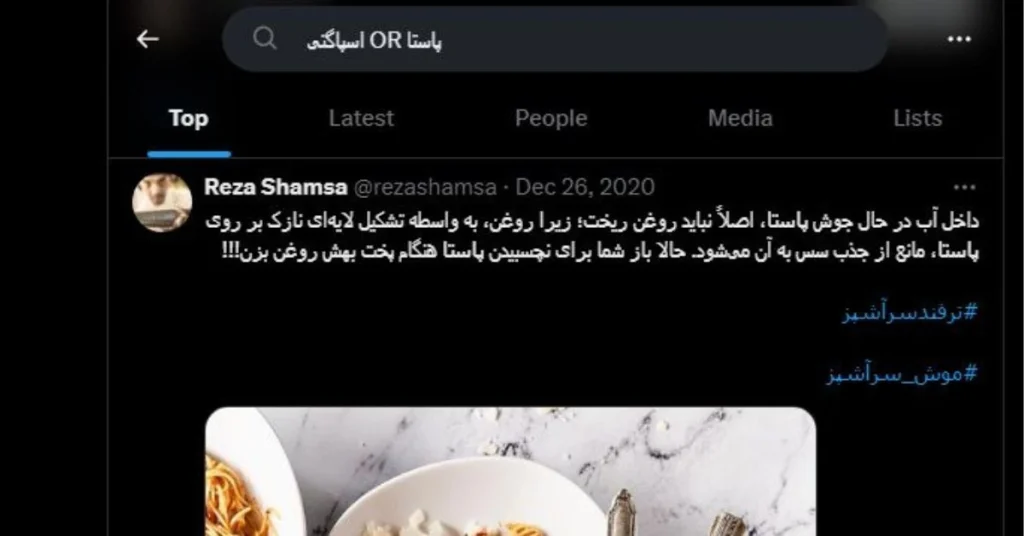
۴) سرچ توییت حاوی تمام کلمات کلیدی ذکرشده
میخواهید تمام کلمات کلیدی حتماً در توییت موجود باشند؟ از دستور AND کمک بگیرید. مثلاً اگر دنبال توییتهای هر دو کلمه «پاستا» و «اسپاگتی» هستید:
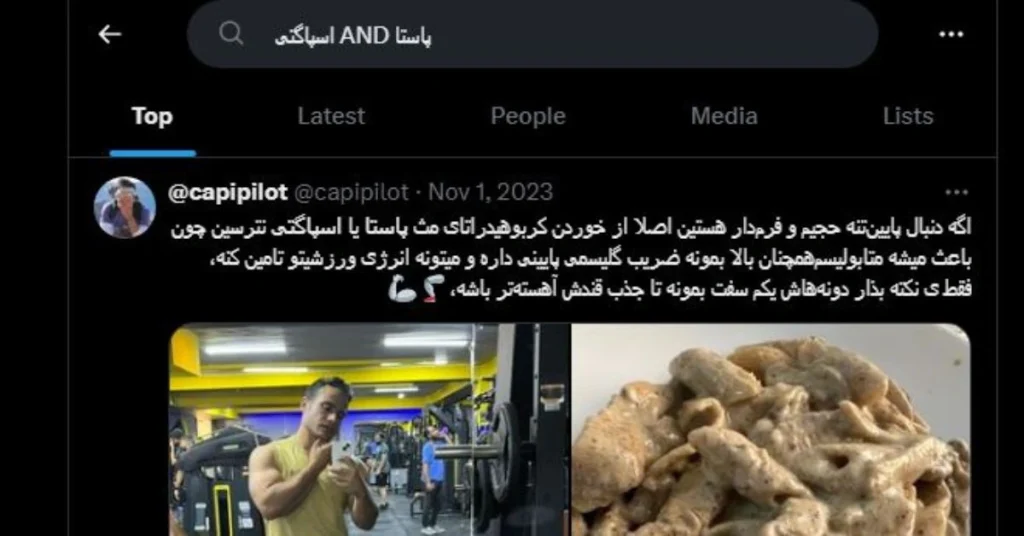
۵) سرچ هشتگ در توییتر
مانند نمونه کافی است هشتگ مدنظر خود را جستوجو کنید.
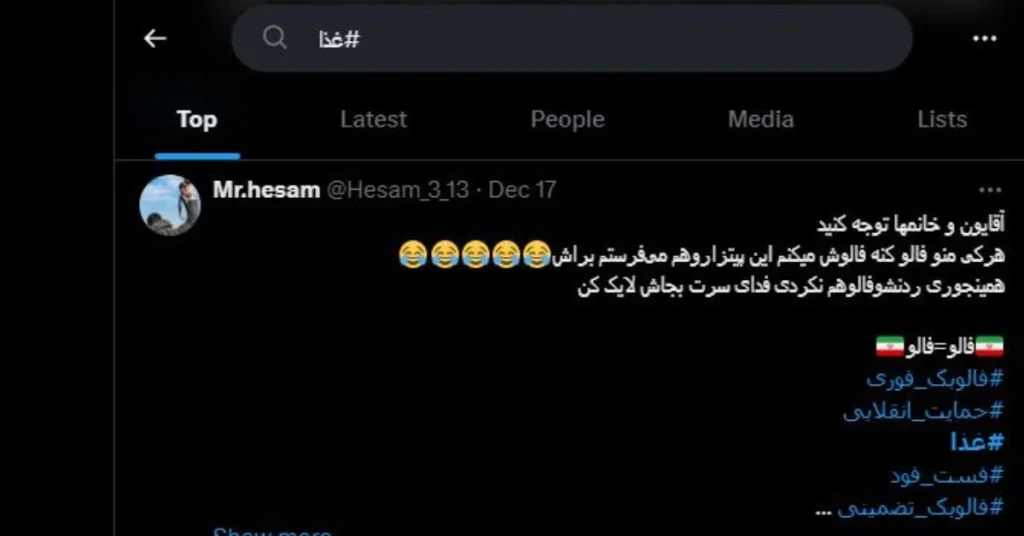
۶) جستجوی توییتهای شخصی خاص
نام اکانت توییتر شخص مدنظر خود را بعد از کلمهی from: بنویسید تا تمام توییتهای او را مشاهده کنید. ما در ادامه تمام توییتهای ایلان ماسک را فیلتر کردیم.
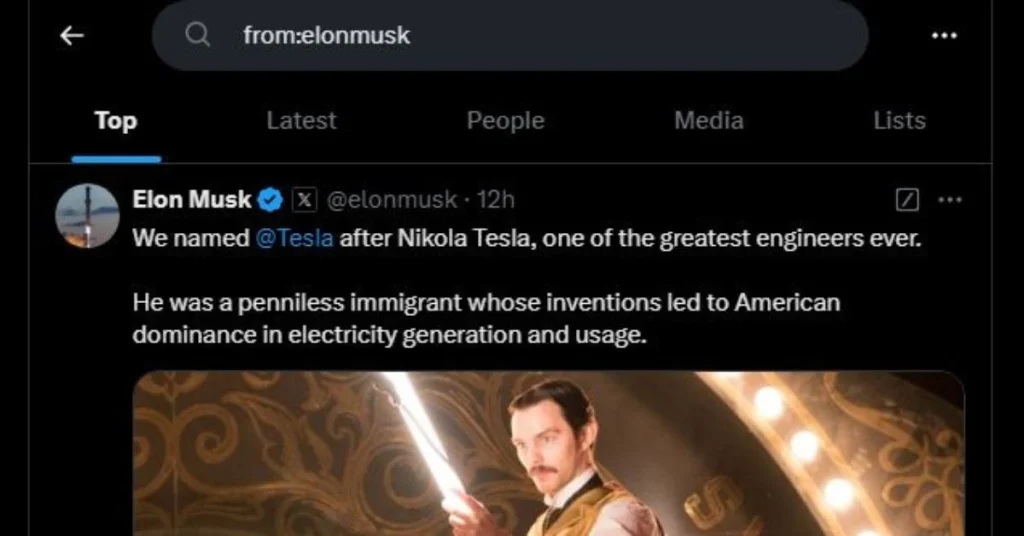
۷) سرچ منشن شخصی خاص
نام اکانت توییتر شخص مدنظر خود را بعد از @ قرار دهید تا تمام توییتهایی که او را منشن کردهاند را ببینید. در ادامه تمام توییتهایی که ایلان ماسک را منشن کردهبودند فیلتر کردیم.
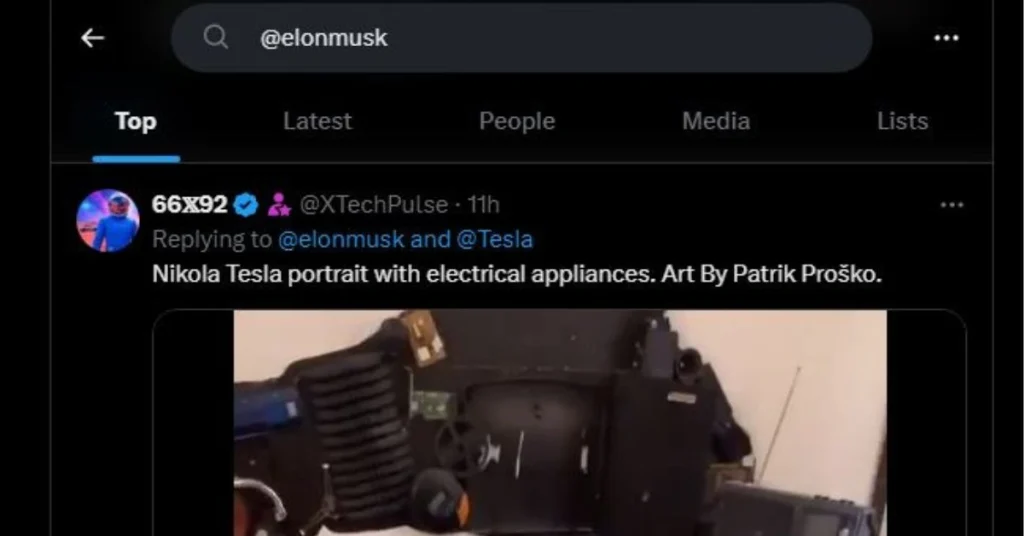
۸) سرچ توییتهای پاسخ یا ریپلای به یک شخص خاص
اگر میخواهید توییتهایی که در پاسخ به یک شخص خاص نوشتهشدهاند را پیدا کنید، میتوانید از دستور to: استفاده کنید. در نمونه زیر تمام توییتهایی که پاسخی به ایلان ماسک بودند را غربال کردیم:
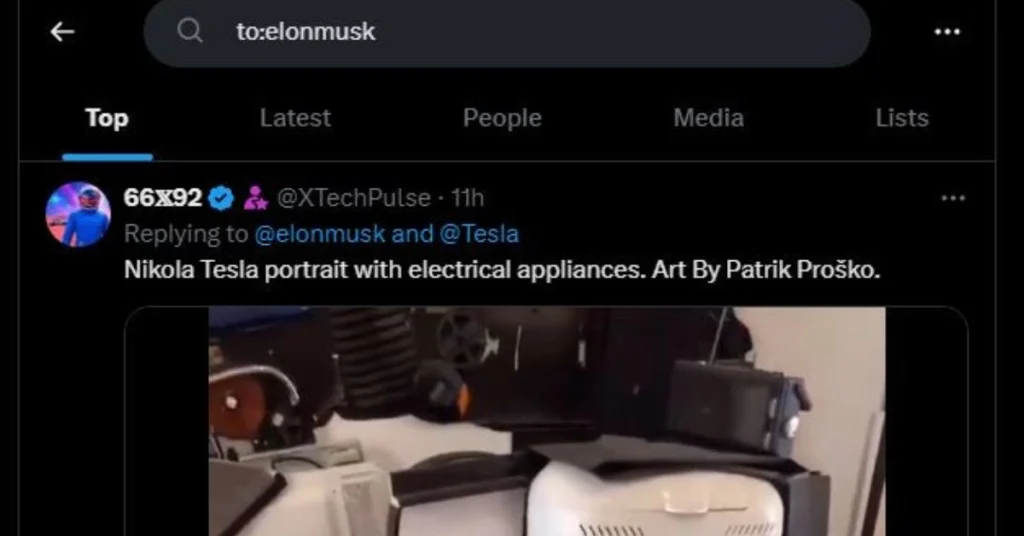
۹) سرچ پاسخهای یک اکانت به یک اکانت دیگر
باتوجه به قابلیتهای وسیع سرچ تاریخ در توییتر میتوان با ترکیب دو دستور from و to مکالمات دو اکانت را جستوجو کرد. در ادامه ما تمام توییتهایی از ایلان ماسک که ناسا را منشن کردهبود سرچ کردیم:
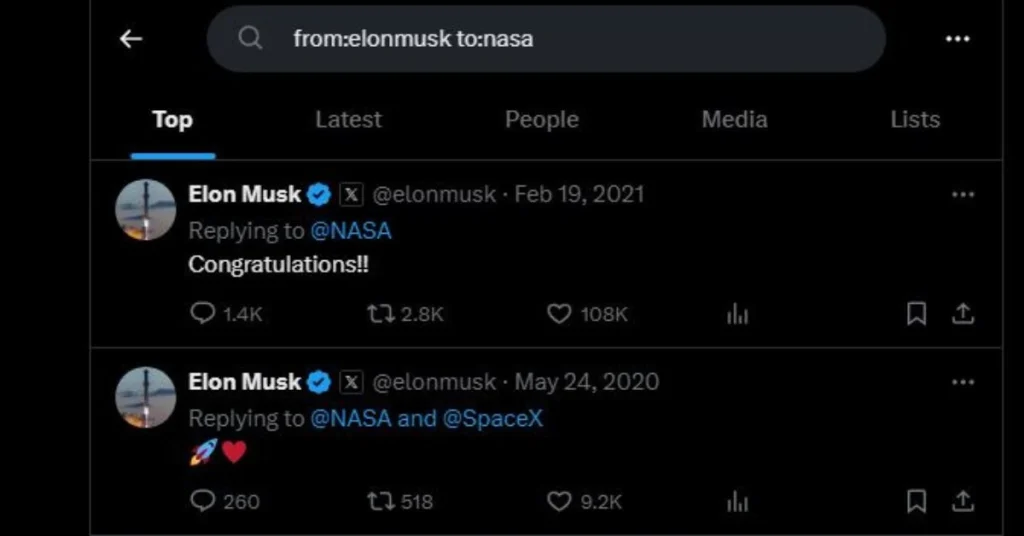
۱۰) سرچ توییتر بر اساس تاریخ
توییتهای حاوی کلمهکلیدی خاص از یک زمان خاص به بعد یا تا یک زمان خاص براساس تاریخ میلادی قابلجستوجو هستند. بهترتیب از سمت چپ سال، ماه و روز را وارد کنید. مثلاً اگر دنبال توییتهای حاوی عبارت pasta day در روز جهانی پاستا 2023-10-17 به بعد هستید:
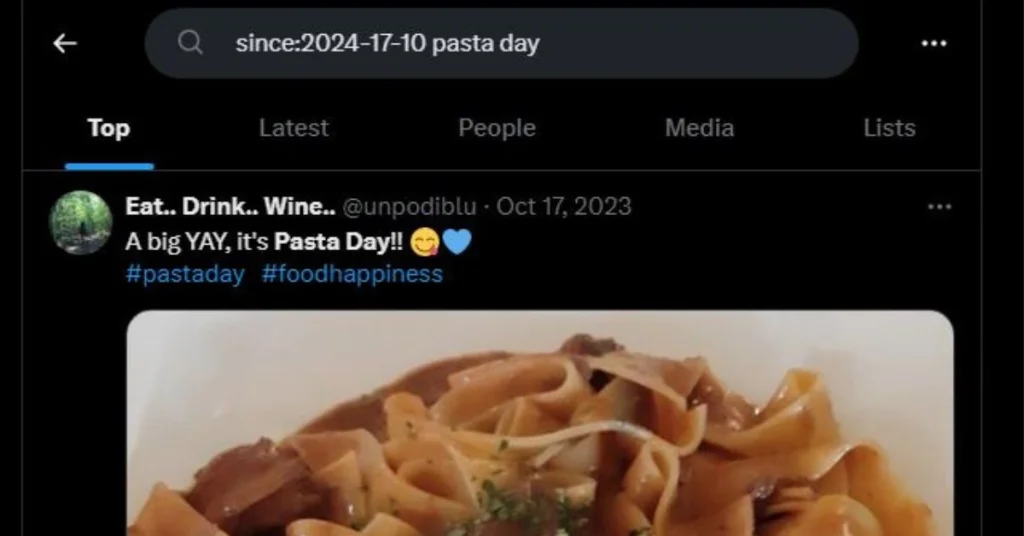
توییتهای حاوی کلمهکلیدی خاص در یک بازه خاص هم قابل جداسازیاند. مثلاً اگر دنبال توییتهای حاوی عبارت pasta day از روز جهانی پاستا تا دو روز بعدش هستید:
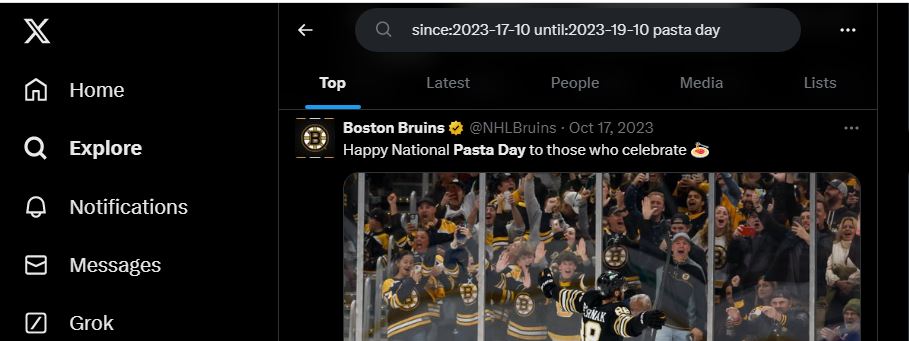
همچنین میتوانید توییتهای یک کاربر خاص را در یک بازه زمانی خاص جستوجو کنید؛ فرضاً قرار است ببینیم ایلان ماسک در یک بازه زمانی درمورد ناسا چهچیزی گفته است. در اینصورت از سه دستور from: و since: و until: درکنار واژهی ناسا استفاده میکنیم:
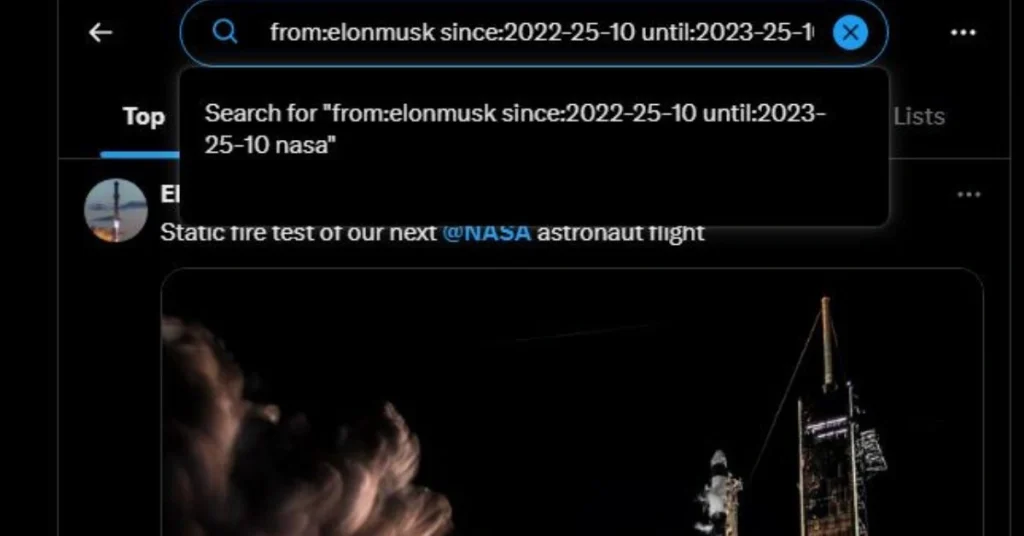
همچنین میتوانید در یک بازه خاص پاسخها یا ریپلایهایی که به یک اکانت دادهشده را هم جستوجو کنید. فرض کنید قرار است ریپلایهای یک بازه زمانی خاص به ایلان ماسک را پیدا کنیم:
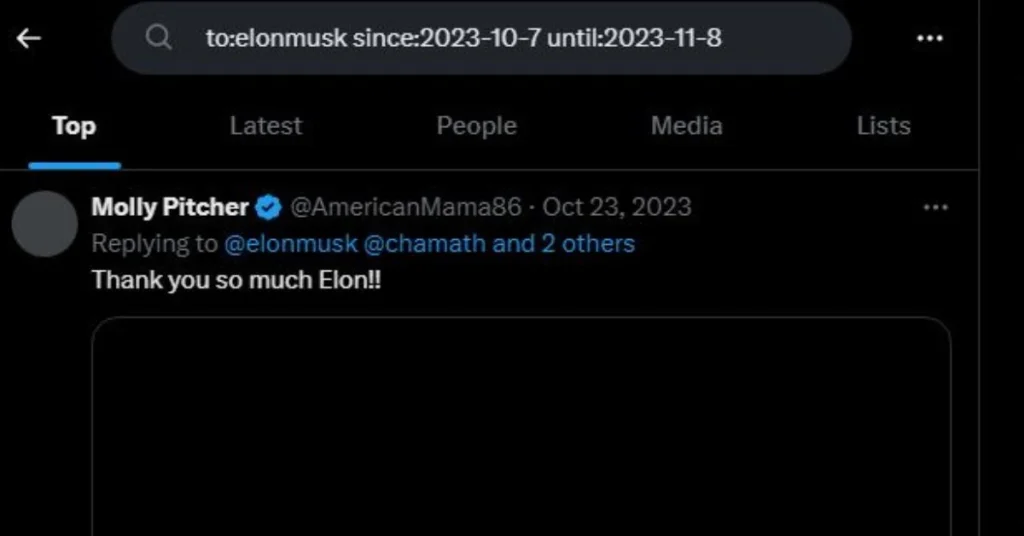
۱۰) سرچ در توییتر با ایموجی
گاه تنها نشانهای که از یک پست در حافظهمان باقی مانده فقط یک ایموجی است. خوشبختانه قابلیت سرچ صرفاً یک ایموجی یا ایموجی در کنار یک یا چند کلمه هم فعال است.
۱۱) توییتهایی بدون یک کلمه خاص
توییتر میتواند کلمه یا کلمات خاصی را هنگام سرچ کردن در نظر نگیرد. برای مثال اگر میخواهید توییتهای مربوط به واژه «پاستا» را ببینید ولی دنبال پاستا آلفردو نیستید، کافی است از علامت منفی پشت کلمه دلخواه کمک بگیرید: پاستا –آلفردو
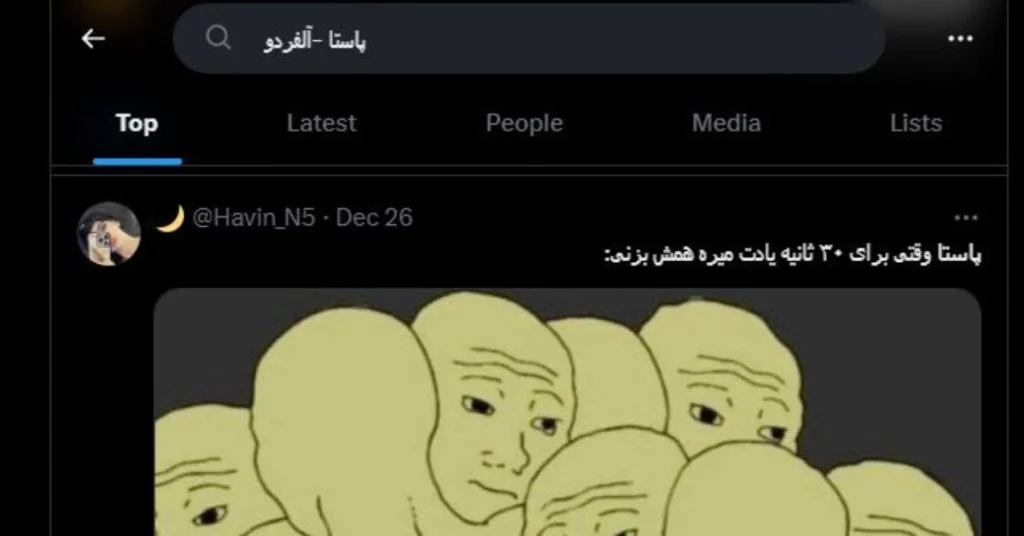
۱۲) بخش اکسپلور توییتر (ایکس)
منو اکسپلور راحتترین راه برای یافتن توییتهای محبوب، جدید و ترند است. در نسخه وب توییتر منو اکسپلور را در سمت چپ صفحه میبینید. در نسخه موبایلی کافی است کلمهکلیدی مدنظر خود را جستوجو کنید تا منو اکسپلور ظاهر شود. از بخش Top میتوانید محبوبترین پستهای مربوط به این کلمه را ببینید. با انتخاب گزینهی Latest جدیدترین پستهای حاوی این کلمه را مشاهده میکنید. از بخش People حساب کاربری افرادی که این کلمه را در نام خود استفاده کردهاند مییابید. با انتخاب گزینهی Media به تمام پستهای حاوی کلمه مدنظر که عکس یا فیلم دارند دست پیدا میکنید. از بخش List هم تمام لیستهایی که حاوی کلمهکلیدی مدنظرتان هستند یافت میشوند.
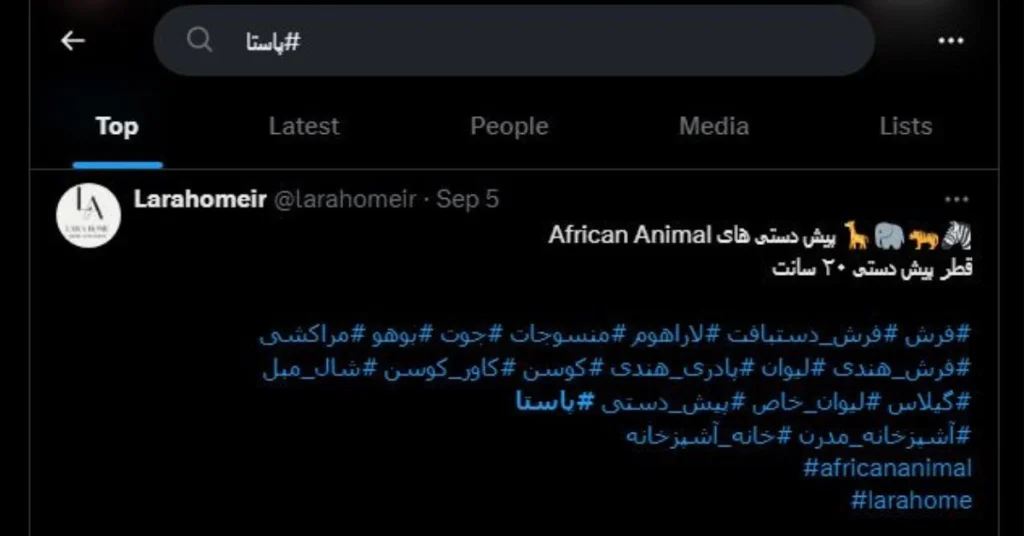
۱۳) سرچ لینک و عکس در توییتر با فیلتر
در سرچ حرفهای توییتر میتوانید یک فیلتر خاص را انتخاب کنید. علاوهبر جداسازی هرکدام از این فیلترها، با قراردادن علامت - پشت فیلترهای معرفیشده میتوانید آن را بهکل از نتایج حذف کنید. با چند مثال آنها را توضیح میدهیم:
فیلتر media
اگر توییتهایی حاوی کلمه «پاستا» را میخواهید که با عکس و ویدئو همراه باشند، می توانید فیلتر media را بهاینشکل وارد کنید:
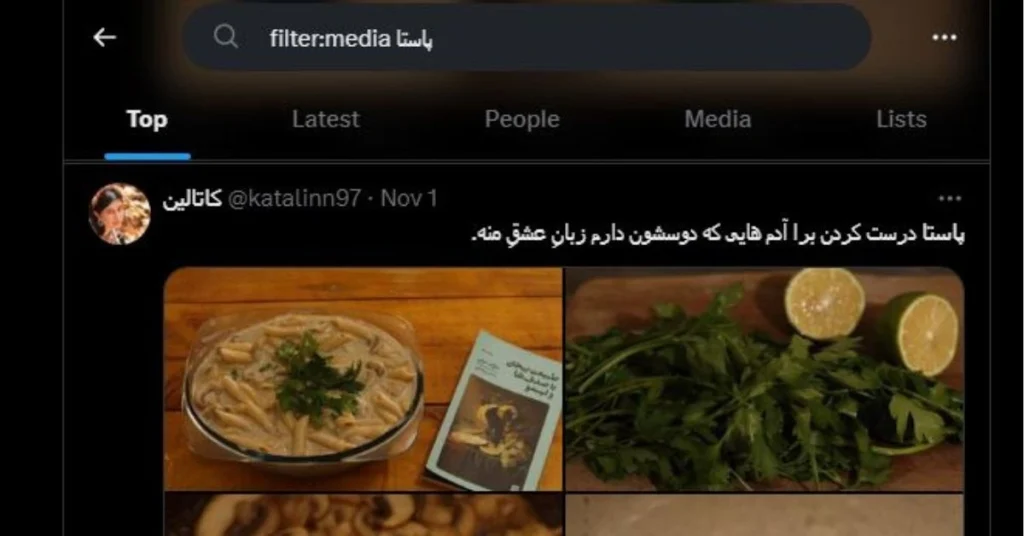
فیلتر image
اگر توییتهای «پاستا» را میخواهید که فقط عکس داشته باشند، فیلتر image را وارد کنید:
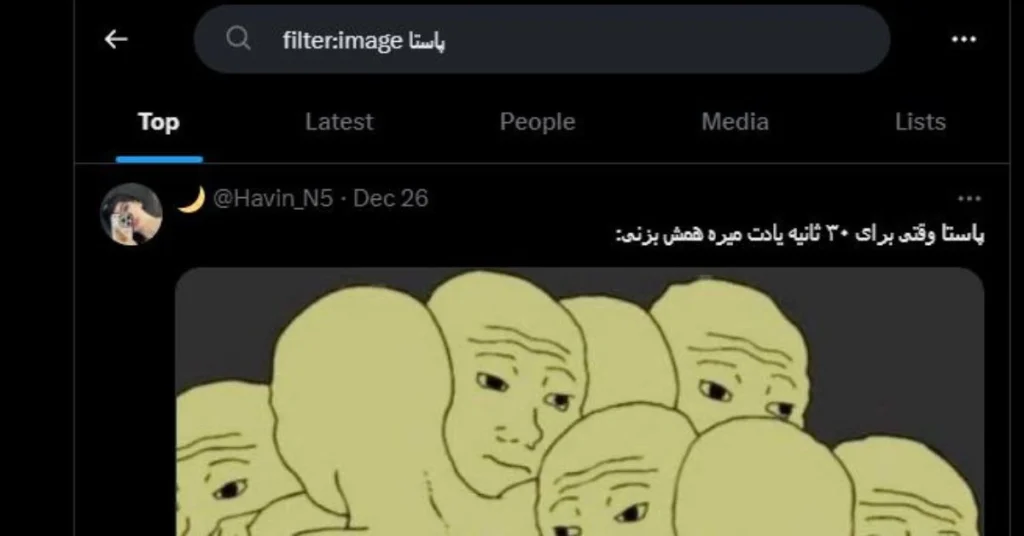
فیلتر filter:twimg
اگر توییتهای دارای واژه «پاستا» را میخواهید که حاوی عکسهایی با لینک مستقیم باشند، میتوانید از دستور filter:twimg استفاده کنید:
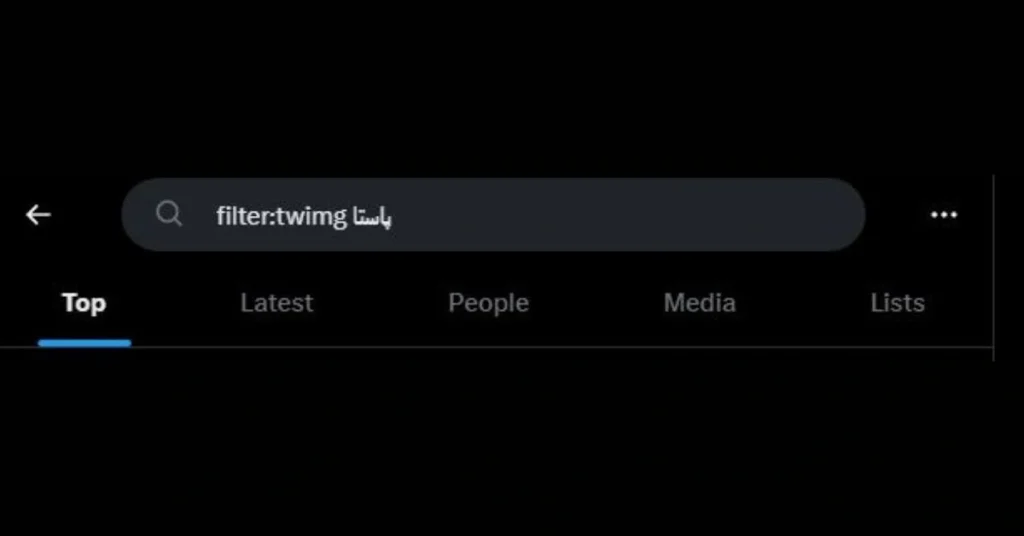
فیلتر filter:links
همچنین اگر از فیلتر filter:links استفاده کنید، میتوانید توییتهایی با واژه پاستا که حاوی لینک هستند را بیابید. این لینکها شامل انواع محتواهای لینکشده (از تصاویر تا متنها) خواهند بود.
بیشتر بخوانید:
افزایش سرعت اینترنت ایرانسل با ۱۴ روش [راهنمای جامع]
فیلتر url:
دنبال یک لینک از یک سایت خاص هستید؟ در توییتر میتوانید از فیلتر url: برای یافتن یک لینک خاص استفاده کنید. مثلاً ما در ادامه با نوشتن url:wiki تمام لینکهای حاوی کلمه wiki را در توییتر جستوجو کردیم:
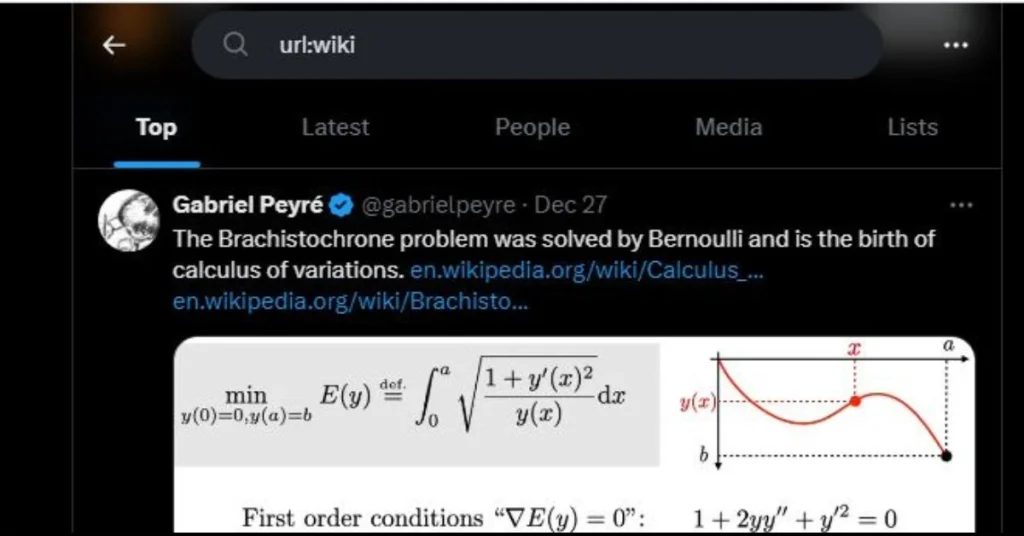
۱۴) سرچ در توییتهای پاسخ یا ریپلای
اگر در توییتهایی که در پاسخ به توییت دیگری نوشتهشدهاند دنبال واژهی خاصی میگردید، دستور filter:replies کمکتان میکند. در نمونه زیر این فیلتر را با واژه «پاستا» امتحان کردیم:
=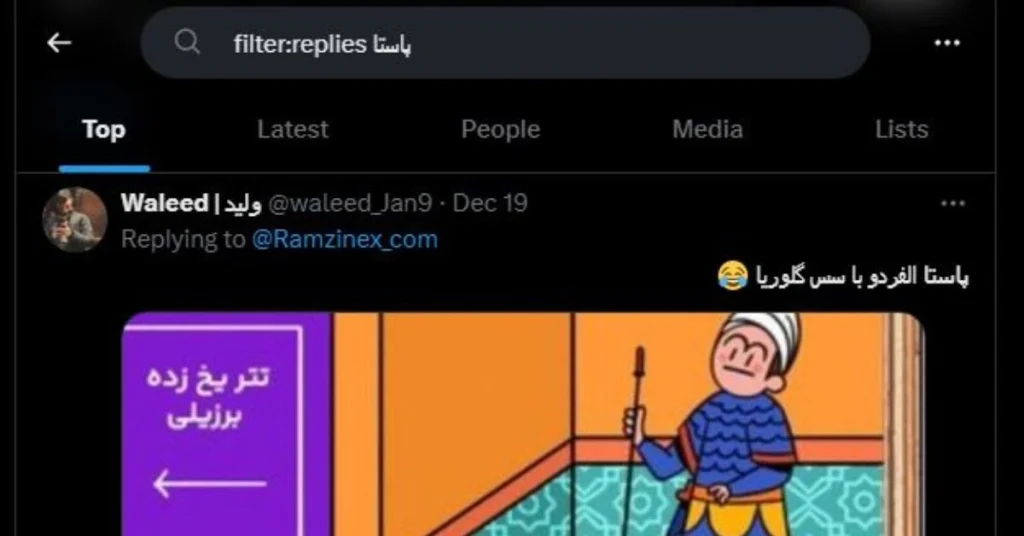
۱۵) سرچ در ریتوییتها
گاه ممکن است فقط بهدنبال ریتوییتها باشید. در اینصورت با فیلتر filter:retweets میتوانید به نتیجه مدنظر خود برسید. در ادامه تمام ریتوییتهایی که با کلمهکلیدی «پاستا» همراه بودند را فیلتر کردیم:
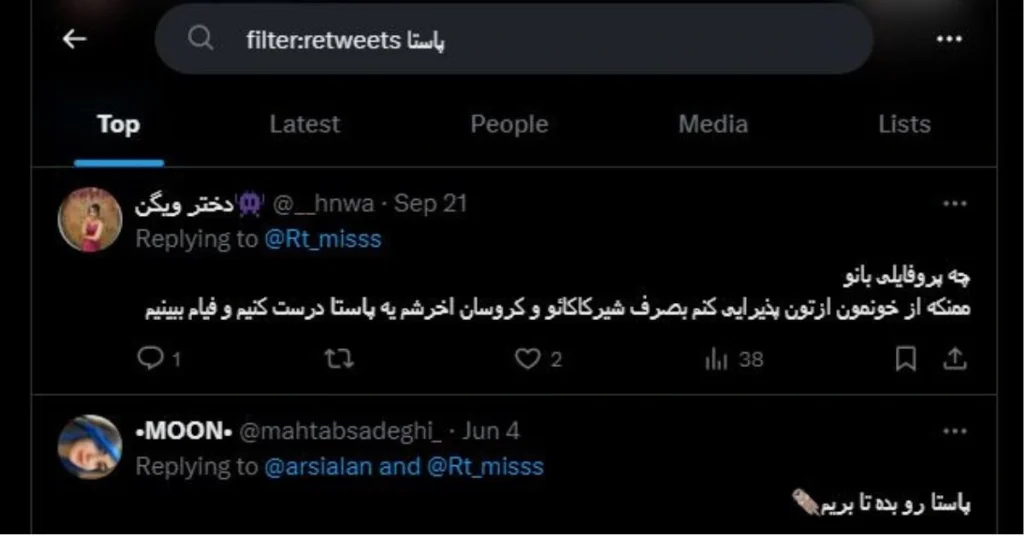
۱۶) سرچ کردن یک توییت سؤالی
توییتی که دنبالش میگردید یک سؤال بود؟ با افزودن یک فاصله و یک علامت سؤال ؟ به کلمهکلیدی مدنظر میتوانید آن را پیدا کنید؛ مثلاً: pasta ? البته هرازگاهی توییتهایی بدون حالت سؤالی هم در نتایج مشاهده خواهید کرد!
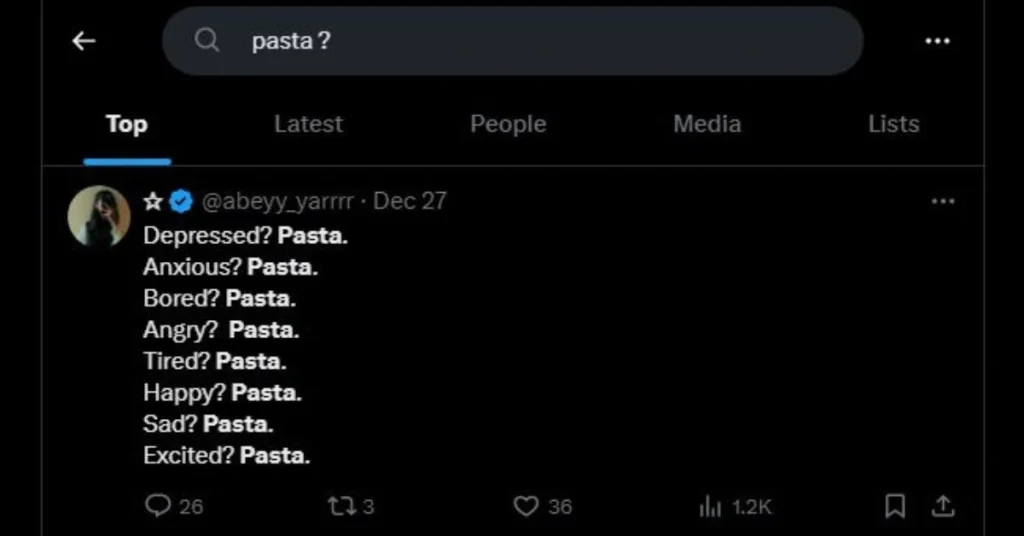
۱۷) سرچ در توییتر براساس میزان ریتوییت، بازدید و لایک
بازاریابان فضای مجازی و سایر افرادی که باید نبض بازار را در دست داشته باشند، میتوانند توییتهای پربازدید در حوزه کسبوکار خود را با یک دستور ساده بیابند. بازدید توییتها به تناسب ریتوییتشدن افزایش مییابد؛ بنابراین برای یافتن توییتهای پربازدید میتوانید حداقل میزان ریتوییت را با دستور min_retweets: مشخص کنید. شما میتوانید این حداقل را براساس محبوبیت کلمهکلیدی مدنظر خود انتخاب کنید. مثلاً ما در ادامه توییتهای حاوی کلمهکلیدی «پاستا» که حداقل ۱۰۰ بار ریتوییت شدهبودند را جستوجو کردیم:
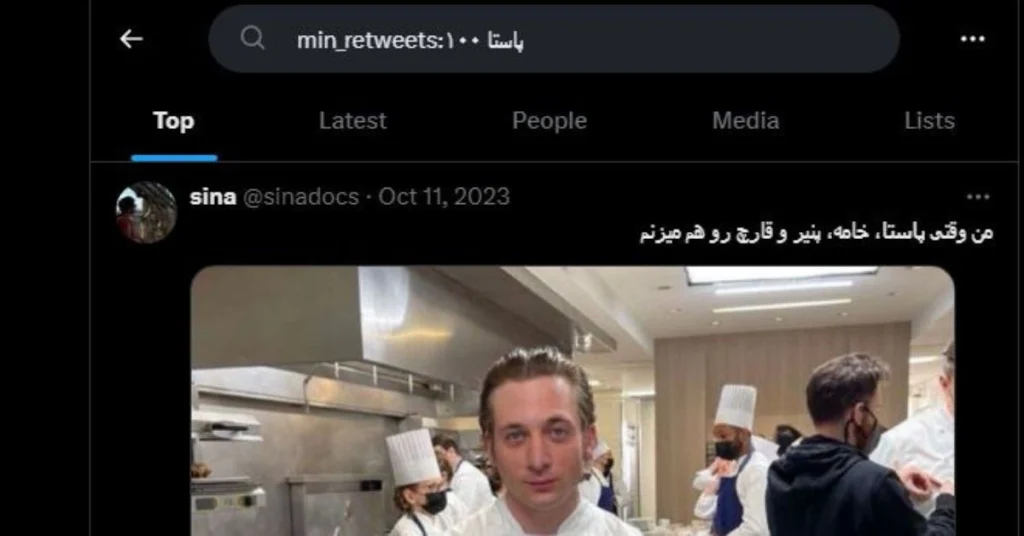
با همین روش میتوان توییتهایی را که در زمینهی کلمهکلیدی دلخواهتان بیشترین لایک را گرفتهاند هم پیدا کنید. دستور min_faves: به همین کار اختصاص دادهشدهاست. مثلاً ما توییتهایی را که کلمهکلیدی pasta داشتند و حداقل ۲۰ هزاربار لایک شدهبودند را سرچ کردیم:
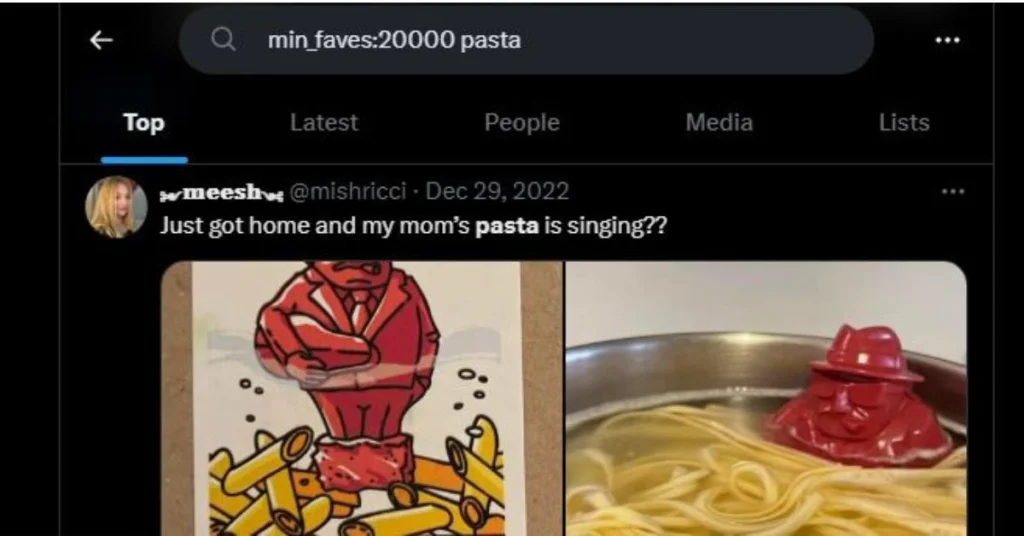
هیچکس دوست ندارد ناگهان تصویر دلخراشی را ببیند و از اینرو توییتر امکان فیلتر توییتهایی با تصاویر دلخراش را فراهم کردهاست. این تصاویر توسط کاربران بهعنوان تصاویر حساس یا sensitive علامتگذاری میشوند. برای مثال اگر میخواهید درمورد حقوق حیوانات جستوجو کنید اما نمیخواهید تصاویر خونآلود ببینید، از عبارت filter:safe در کنار کلمهکلیدی خود استفاده کنید.
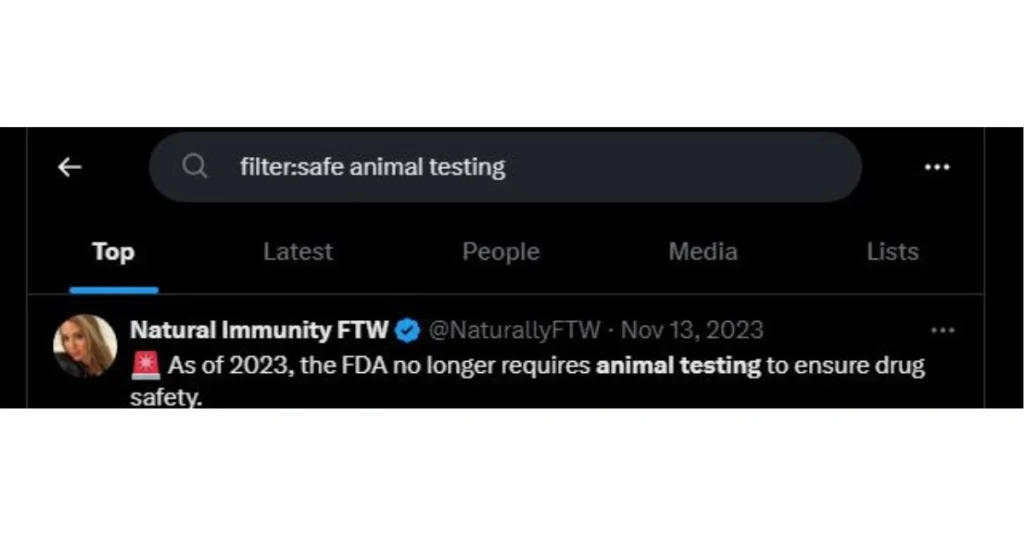
بیشتر بخوانید:
سلبریتیها از چه موبایلهایی استفاده میکنند؟
راهنمای استفاده از سرچ پیشرفته در توییتر (ایکس)
سرچ پیشرفته در نسخه تحت وب توییتر استفاده میشود. بهلطف این نسخه دیگر نیاز نیست خودتان دستورها را دستی تایپ کنید؛ کافی است عبارت مدنظر خود را در جای مناسب قرار دهید تا خود برنامه دستورها را اجرا کند. برای نمایش بخش جستوجوی پیشرفته ابتدا باید چیزی را سرچ کنید تا سه نقطه در سمت راست ظاهر شوند. بدون سرچ کردن آپشن جستوجوی پیشرفته ظاهر نمیشود.
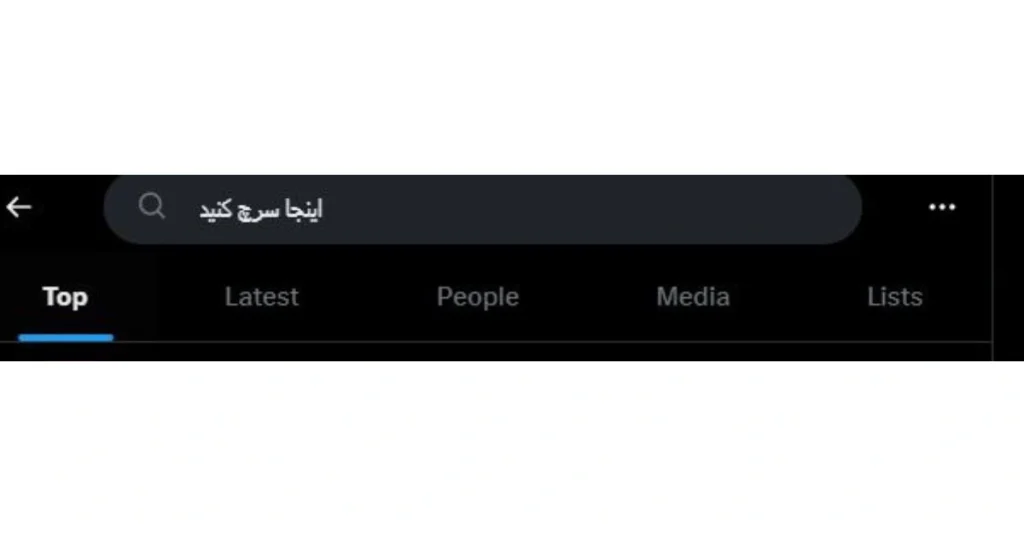
روی سه نقطه که کلیک کنید، اولین گزینه تنظیمات سرچ، دومین گزینه سرچ پیشرفته و سومین گزینه ذخیرهی سرچ فعلیتان است.
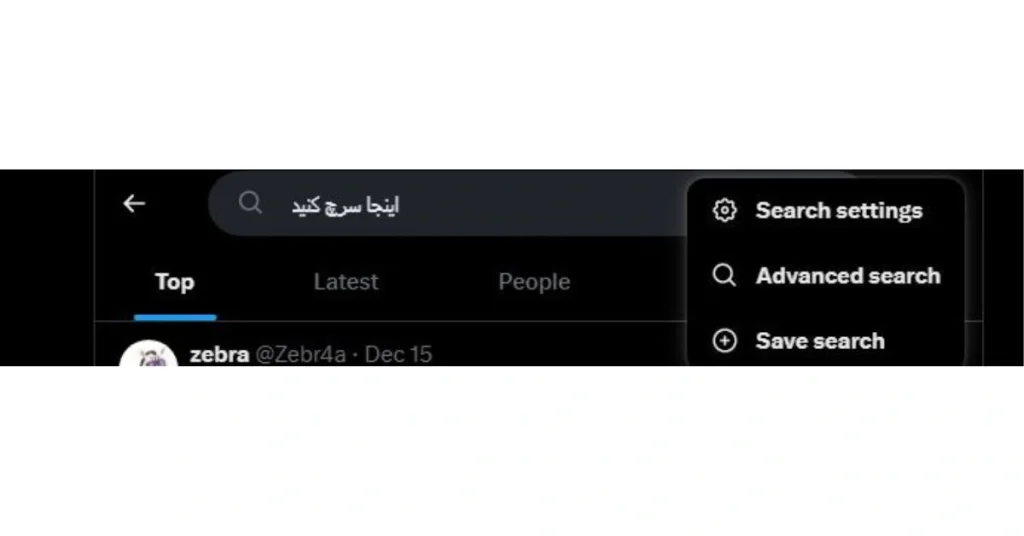
۱۸) جستجو در توییتر براساس کلمهکلیدی و هشتگ
تمام دستورهایی که در اپ موبایلی توییتر مینوشتیم، حالا در جستوجوی پیشرفته نسخه تحتوب از قبل حاضر و آمادهاست. براساس تصویر زیر هر بخش یک دستور را اجرا میکند:
- بخش All of these words - با استفاده از این بخش فقط توییتهایی به نمایش درمیآیند که تمام کلماتی که اینجا وارد کردید را داشته باشند.
- بخش This exact phrase - کلمه یا عبارتی که در این بخش مینویسید دقیقاً به همانشکل جستوجو میشود؛ مثلاً اگر «پاستا آلفردو» را جستوجو کنید، «آلفردو پاستا» یافت نمیشود.
- بخش Any of these words - اگر چند کلمه را در این بخش وارد کنید، توییتهایی که حداقل یکی از آنها را دارند خواهید دید. این بخش همان دستور OR را اجرا میکند.
- بخش None of these words - در اینجا کلماتی را بنویسید که نمیخواهید در توییت مدنظر خود ببینید. این بخش نقش علامت منفی را بازی میکند.
- بخش These hashtags - با استفاده از این قسمت تمام توییتهایی که حاوی هشتگهای مدنظر شما باشند به نمایش درمیآیند.
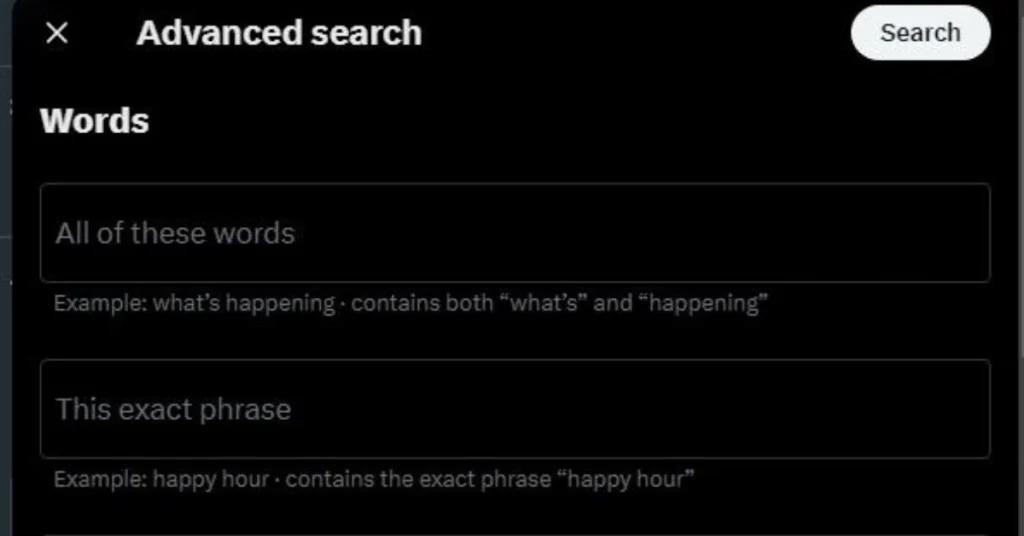
۱۹) جستوجو براساس زبان
گاه بخاطر کلمات مشکلات فارسی و عربی توییتهای خروجی در بخش نتایج به زبان عربی هستند. برای حل این مشکل میتوانید از این بخش زبان توییتهای درخواستی را مشخص کنید.
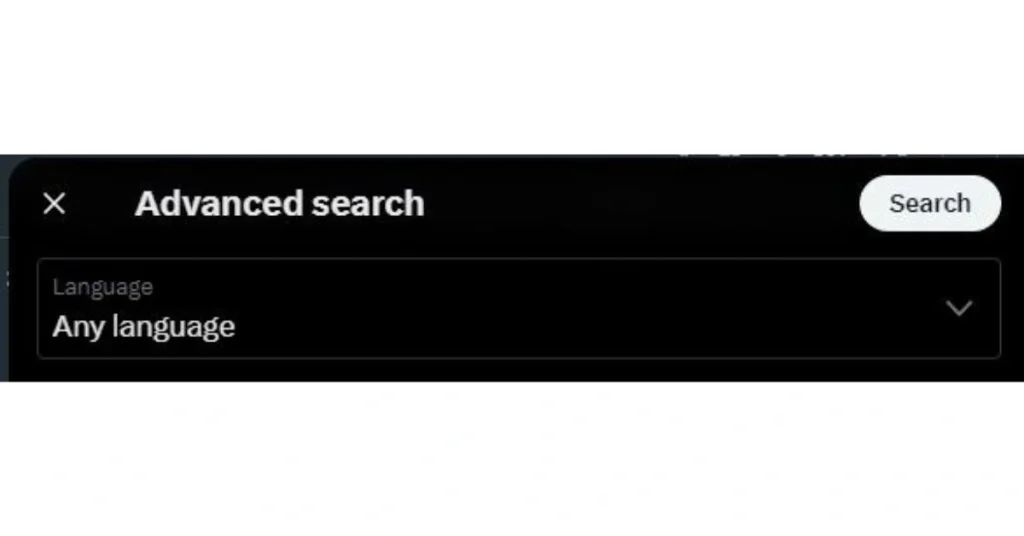
۲۰) جستوجو براساس اکانت شخص
- بخش From these accounts - اگر دنبال توییت افراد خاصی هستید، کافی است در این بخش آیدی آنها را وارد کنید.
- بخش To these accounts - وقتی نام اکانتی را در این بخش وارد میکنید، توییتهایی که در پاسخ به آن فرد نوشتهشدهاند را میبینید.
- بخش Mentioning these accounts - اگر بهدنبال توییتهایی که یک اکانت خاص را منشن کردهاند هستید، کافی است آیدی اکانت مدنظرتان را در این بخش وارد کنید.
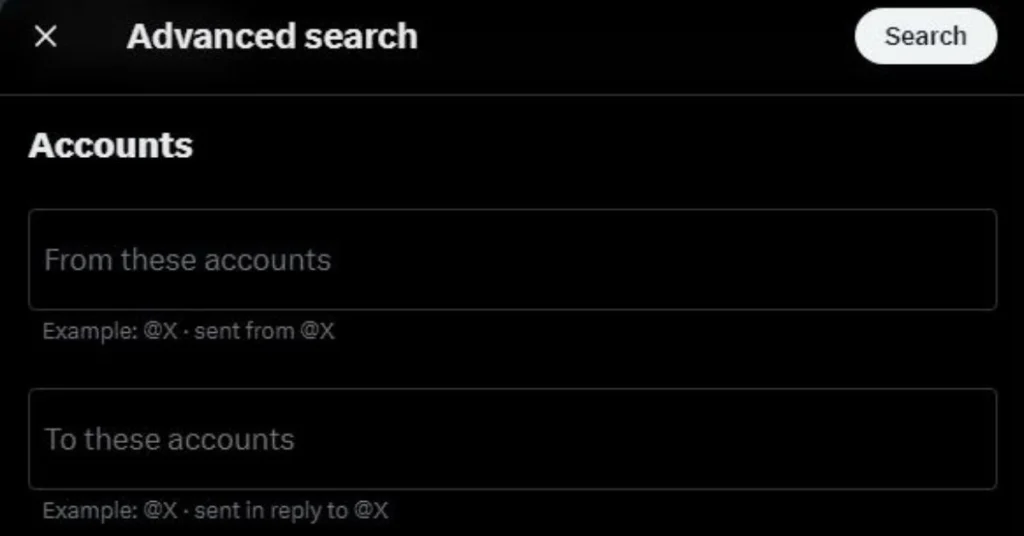
۲۱) جستوجو براساس فیلترهای پیشرفته
سرچ در توییتر بهکمک فیلترهای پیشرفته آسانتر از هر زمان دیگری شدهاست. اگر میخواهید توییتهای خروجی فقط توییتهای پاسخ باشند (توییت اصلی نباشند)، گزینهی Replies را فعال کنید. اگر بخواهید هم توییت اصلی و هم توییتهای پاسخ را ببینید، باید گزینهی Include replies and original posts را انتخاب کنید. در غیر اینصورت، گزینهی Only show replies را انتخاب کنید تا فقط و فقط پاسخها به نمایش درآیند. درصورتیکه میخواهید توییتی حاوی لینک را بیابید، بخش Links را فعال کنید. در اینجا دو انتخاب دارید. اگر بخواهید فقط پستهایی که لینک دارند را ببینید، باید گزینهی Only show posts with links را استفاده کنید.
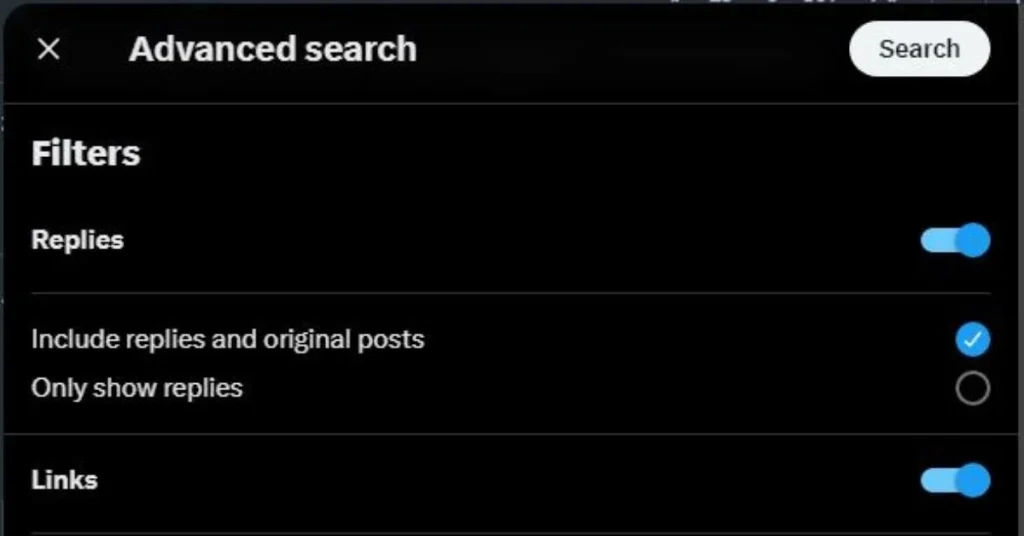
بیشتر بخوانید:
روشهای بازیابی عکسهای پاکشده از حافظهی گوشی
۲۲) جستجو در توییتر براساس میزان تعامل توییت
اگر بخواهید توییتهای محبوب را پیدا کنید، این سه بخش به کمکتان میآیند. برای یافتن توییتهای بحثبرانگیز در بخش Minimum replies حداقل تعداد پاسخهای توییت مدنظر خود را مشخص کنید. با نوشتن عدد ۲۸۰ فقط توییتهایی که ۲۸۰ پاسخ گرفتهاند بهنمایش درمیآیند. برای نمایش توییتهای محبوب، در بخش Minimum Likes حداقل میزان لایکهای دریافتی را وارد کنید. با نوشتن عدد ۲۸۰ فقط توییتهایی که حداقل ۲۸۰ بار لایک شدهاند را خواهید دید. برای یافتن توییتهایی که زیاد دستبهدست شدهاند، کافی است در بخش Minimum reposts حداقل دفعات ریتوییت شدن را وارد کنید. با نوشتن عدد ۲۸۰ توییتهایی که حداقل ۲۸۰ بار ریتوییت شدهاند غربال میشوند.
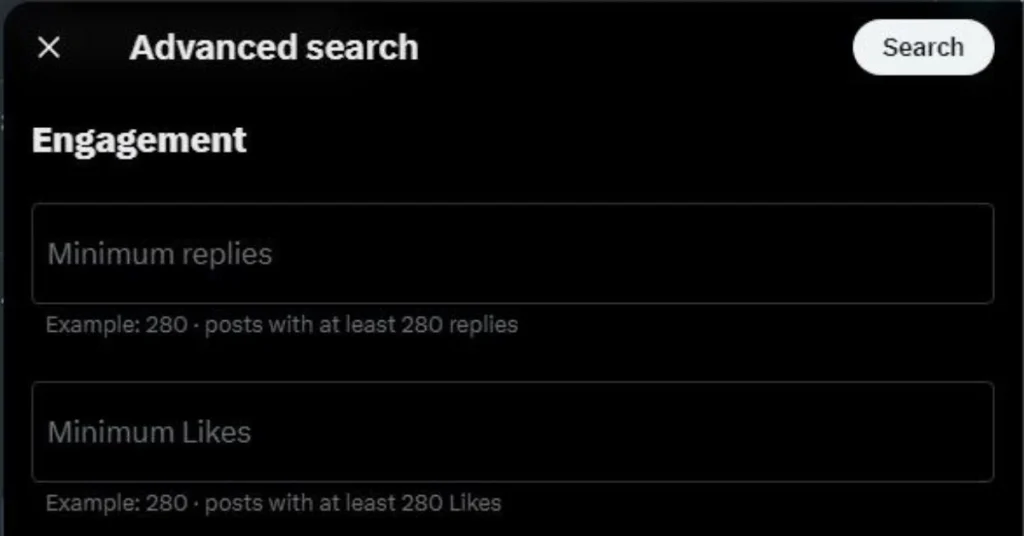
۲۳) جستجو در توییتر براساس زمان
از پرکاربردترین قابلیتهای جستوجوی حرفهای در توییتر جستوجو براساس زمان است که معمولاً قدیمیترین توییتها را برملا میکند. کافی است تاریخ شروع بازه زمانی را در قسمت From و پایان بازه را در بخش To و زمان را در قالب ماه، روز و سال از سمت چپ وارد کنید.
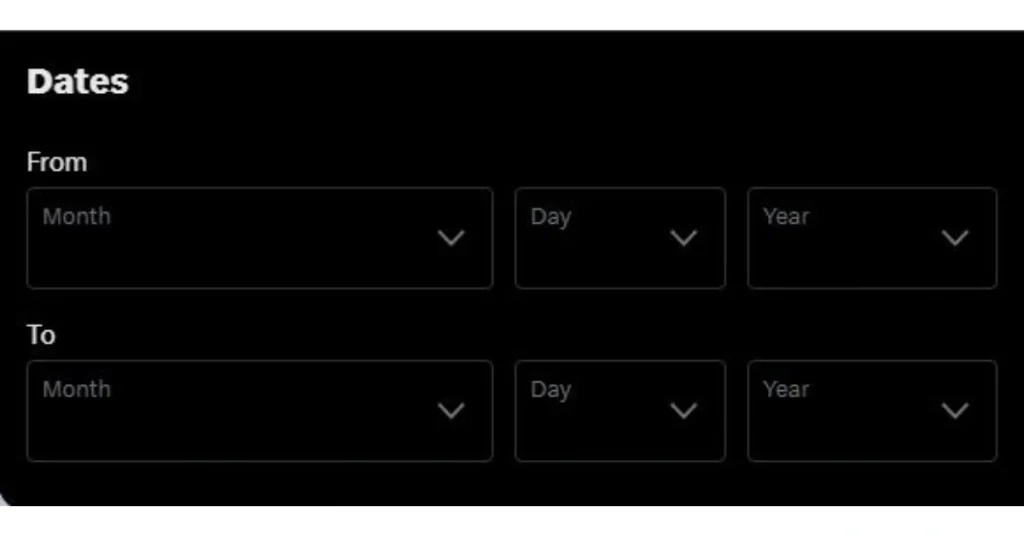
۲۴) جستجو در توییتر بدون اکانت ممکن است؟
با خریده شدن توییتر (شبکه X) توسط ایلان ماسک، برخی قوانین در این شبکهی اجتماعی دستخوش تغییر شدهاست. حالا دیگر امکان جستوجوی مستقیم برای کاربران بدون اکانت ناممکن شده اما هنوز هم چند روش کاربردی وجود دارند که میتوانید از آنها استفاده کنید:
جستوجو با گوگل یا موتورهای مشابه
- مرورگر خود را باز کنید.
- در نوار جستوجو عبارت زیر را وارد کنید:
- site:x.com کلمه کلیدی
- برای مثال: site:x.com آیفون 16
- توییتها و پستهای عمومی مربوط به این کلمه کلیدی به نمایش درمیآیند.
بازدید مستقیم از پروفایلها
اگر نام کاربری شخص یا برند موردنظر را میدانید، کافی است در مرورگر آدرس زیر را وارد کنید. با این روش حتی اگر اکانت نداشته باشید هم میتوانید توییتهای عمومی آن حساب را مشاهده کنید.
x.com/username
استفاده از ابزارهای شخصثالث
وبسایتهایی مثل Tweet Binder یا TwiView امکان استفاده بدون ثبتنام را در اختیار کاربران قرار میدهند. این ابزارها معمولاً رابط کاربری سادهای دارند و به کمکشان میتوانید هشتگها یا کلمات کلیدی خاص را دنبال کنید.
جمعبندی
جستجو در توییتر تنها به نوشتن یک کلمه در نوار سرچ محدود نمیشود؛ شما میتوانید با اوپراتورها و فیلترهای پیشرفته، نتایج دقیقتری به دست آورید و دسترسی به توییتها، هشتگها، ریتوییتها یا حتی محتوای تصویری و ویدئویی داشته باشید. این مقاله با آموزش کامل سرچ ساده، پیشرفته و حتی روشهای جستجو بدون اکانت، به شما کمک میکند مثل حرفهایها در توییتر سرچ کنید و سریعتر به محتوای موردنظر برسید. اگر در فرآیند جستوجو به مشکلی برخورد کردید، آن را از بخش نظرات با ما در میان بگذارید تا به شما کمک کنیم.
سوالات متداول
نظرات کاربران

شماره موبایلتان را برای ورود یا ثبتنام وارد کنید





بله درسته، قبلاً این امکان وجود داشت اما بعد از خرید توییتر توسط ایلان ماسک و تیمش، اقدامات امنیتی بیشتری صورت گرفته.